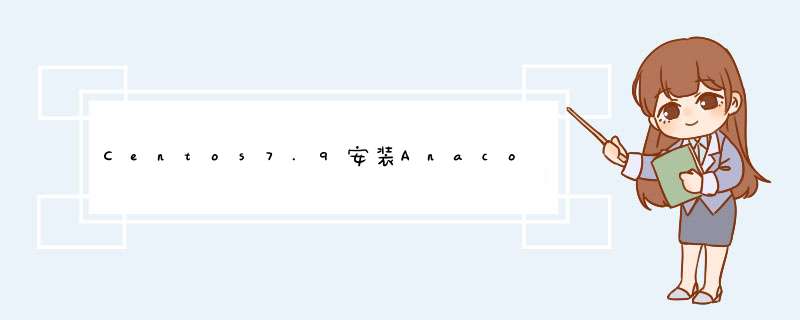
- 前言
一、到清华镜像网站先下载Anaconda3-2020.11-Linux-x86_64.sh
二、使用宝塔面板把sh文件上传到云服务器
三、使用宝塔远程工具安装
- 1.在上传的目录中执行sh文件
- 2.查看环境
- 3.系统已经安装过python了怎么办?
- 总结
前言
如果需要在服务器上经常部署一些python项目,建议安装一下Anaconda3,把常用包备齐了。
一、到清华镜像网站先下载Anaconda3-2020.11-Linux-x86_64.sh
清华镜像网站,点击此处下载sh文件。
我没选最新的版本。
二、使用宝塔面板把sh文件上传到云服务器
上传速度和你的服务器带宽有关系,我这边上传最快也就1MB/s。
三、使用宝塔远程工具安装 1.在上传的目录中执行sh文件
sh Anaconda3-2020.11-Linux-x86_64.sh
切换到你上传的目录下下,根据你自己下载的版本来执行这条指令。
忽略截图中的sh版本,以你实际的为准。
输入回车键。
继续按下回车键。
一直回车,大胆放心回车。
这里肯定输入YES。
继续回车。
如果你发现卡死在这里,说明你的sh文件和系统不兼容,可以切换一下sh版本,Anaconda3-2020.11-Linux-x86_64.sh,这是我安装成功的版本,我服务器是单核心的,据说和这个有关系。
这个位置选yes。
这样就表示安装成功了。
安装结束输入conda --version没反应。
那需要以下 *** 作。
vi /etc/profile
把一下两行代码放到文件最后的地方。
PATH=$PATH:/root/anaconda3/bin
export PATH
保存退出以后再执行一下代码。
source /etc/profile
echo $PATH
此时输入conda --version就可以显示版本了。
在终端中输入命令conda list,如果被成功安装,则会显示安装的包名和版本号。
如果你之前没有安装过python,那没问题了。
后面的 *** 作不用管。
我之前安装了python3.7.4,就会下图这样。
输入python进入的不是Anaconda的python环境。
因为我修改了软链接,输入python默认进入3.7.4环境。
这样容易出现一些库命名安装了却报错没安装的问题。
当然输入python3的话应该是正常的。
我现在需要不管输入python还是输入python3都进入Anaconda的python环境,看下面 *** 作。
那就执行以下 *** 作。
whereis python
看到下图,找到Anaconda的python途径。
mv /usr/bin/python /usr/bin/python.bak
做个备份。
ln -s /root/Anaconda3/bin/python3.8 /usr/bin/python
把链接指向Anaconda的python。
然后输入Python看下
在执行以下代码。
mv /usr/bin/pip /usr/bin/pip.bak
ln -s /root/Anaconda3/bin/pip3 /usr/bin/pip
此时,随便导入一个安装好的包看看。
例如unicodecsv
不报错说明环境都正常了。
总结
注意版本不兼容的情况,这个和单核心系统有关系,我的云服务器是单核的,双核心的可以测试下情况。
欢迎分享,转载请注明来源:内存溢出

 微信扫一扫
微信扫一扫
 支付宝扫一扫
支付宝扫一扫
评论列表(0条)